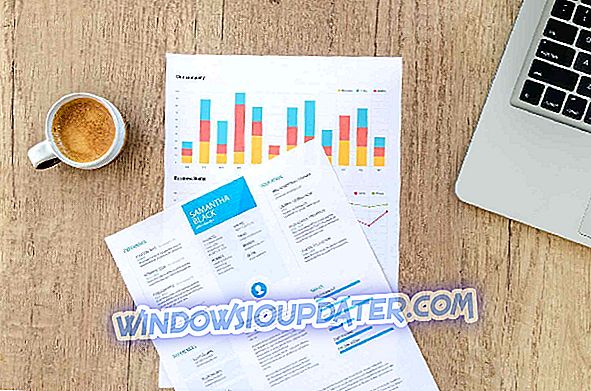Windows 10, Windows 8.1이 공식적으로 발표되었을 때 많은 사람들이 알지 못했던 사실은 타일 그룹의 이름을 바꾸는 프로세스가 실제로 단순 해졌고 그 어느 때보 다 쉬워졌습니다. 방법을 배우려면 아래에서 빠른 가이드를 따르십시오.

Windows 8.1에서 응용 프로그램을 쉽게 최소화하고 닫을 수있는 방법과 또 다른 간단하면서도 중요한 작업을 설명했습니다. Windows 8.1이 출시되면서 새로운 설정이 단순화되었으며 최신 Windows 8.1 업데이트로 정말 세련되었습니다. 우리는 Windows 8.1에서 타일 그룹을 명명하고 생성하는 것에 대해 이야기합니다. 라이브 타일에 대한 더 많은 설정을 관리하는 방법에 대한 이전 기사를 살펴볼 수도 있습니다.
또한 읽기 : 공식 로이터 애플 리케이션은 윈도우 8에 대한 출시, 지금 다운로드
타일 그룹을 생성하고 명명하는 것은 설치된 모든 것을 효율적으로 관리하는 데 필수적입니다. 그리고 당신이 나와 같다면 적어도 50 명이 설치되어 있어야합니다. 그 자리에서 모두를 찾는 가장 쉬운 방법은 게임, 사회, 오락, 일, 도구 등 자신이 속한 범주별로 그룹화하는 것입니다. 빠른 작업을 수행하는 방법은 다음과 같습니다.
Windows 8.1, 10 PC 또는 랩톱에서 라이브 타일을 그룹화하는 방법은 무엇입니까?
1. 시작 화면으로 이동하여 적어도 10 개의 앱이 있는지 확인하여 더 많은 그룹을 경험할 수 있도록하십시오. 충분하지 않으면 아래로 스크롤하여 거기에서 선택하고 시작 화면에 고정하십시오.

2. 이제 화면의 아무 곳이나 마우스 오른쪽 버튼으로 클릭하고 " 이름 그룹 "을 선택하십시오.

3. 그룹을 더 만들고 싶다면 원하는 라이브 타일을 잡고 오른쪽으로 옮기면됩니다. 이제 새로운 "열"이 만들어지고 이름을 바꿀 수 있습니다.

이것이 전부이며 Windows 8에서 수행하는 방법을 알고 있다면 프로세스가 상당히 단순화되었음을 알 수 있습니다.
중요 사항 :이 방법은 Windows 10에서도 작동합니다. 동일한 방법을 사용하여 아무 문제없이 타일을 그룹화 할 수 있습니다. 라이브 타일로 시작 메뉴를 사용자 정의하려는 모든 '예술적 사람들'을위한 훌륭한 가이드가 있습니다. 원하는대로 크기와 위치로 재생할 수 있습니다. 우리 가이드를 사용하여 라이브 타일을 사용자 정의 할 수 있다면 의견에 알려주십시오.
또한 읽기 : Microsoft는 Windows 10에 라이브 타일 개선 기능을 추가했습니다.